فروشگاه Google Play امن ترین و سریع ترین رسانه برای برنامه ها را روی دستگاه های Android نصب کنید است. هر کاربر اندرویدی می داند که چگونه از فروشگاه Play استفاده کند ، اما همه نمی دانند که چه کارهایی با فروشگاه روبرو می شوند چه باید بکنند.
اگر فروشگاه Play بارگیری یا بارگذاری برنامه ها را روی دستگاه شما انجام نمی دهد ، به راه حل های زیر برای رفع مشکل قبل از هر چیز دیگری ، بارگیری (ها) را لغو کنید و دوباره امتحان کنید. بسته شدن و بازگشایی فروشگاه Play نیز ممکن است مشکل را برطرف کند.
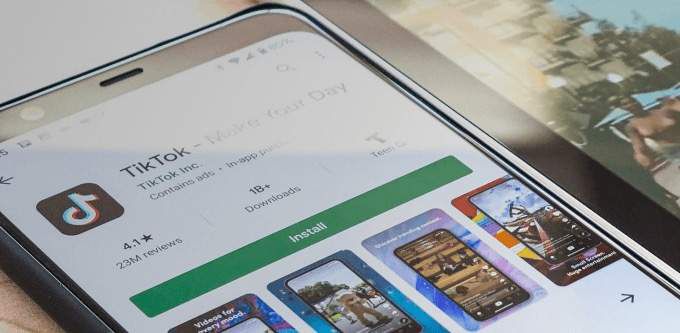
1. اتصال اینترنت خود را بررسی کنید
برای بارگیری برنامه ها از فروشگاه Play به داده تلفن همراه قوی یا اتصال Wi-Fi نیاز دارید. وقتی روی دکمه Install یا Update ضربه می زنید ، برنامه ها در مرحله "در انتظار بارگیری" گیر می کنند انجام می شود؟ تأیید کنید که اینترنت شما به درستی کار می کند. مرورگر خود را راه اندازی کنید و از یک وب سایت تصادفی بازدید کنید. اگر صفحه وب بارگیری نشود ، به احتمال زیاد مشکلی در ارتباط با اینترنت شما وجود دارد. حالت هواپیما را فعال کنید و آن را دوباره خاموش کنید.
اگر نمی توانید برنامه ها را روی داده تلفن همراه بارگیری کنید ، به اتصال Wi-Fi بروید. اگر مشکل از Wi-Fi ادامه داشت ، راه اندازی مجدد یا روتر خود را تنظیم مجدد کنید شوید و دوباره امتحان کنید. اتصال VPN همچنین می تواند بر عملکرد Google Play تأثیر بگذارد. برنامه VPN خود را ببندید یا غیرفعال کنید (اگر از آن استفاده می کنید) و بررسی کنید که آیا این مشکل مشکل را برطرف کرده است.
2. تاریخ و زمان به روزرسانی
ممکن است به دلیل تنظیمات نادرست داده ها ، برخی از سرویس های سیستم و برنامه های شخص ثالث عملکرد نامناسبی داشته باشند. به منوی تنظیمات سیستم بروید (تنظیمات>سیستم>تاریخ و زمان) و مطمئن شوید که دستگاه شما از شبکه ارائه شده استفاده می کند زمان تاریخشما همچنین می توانید ضامن را در گزینه استفاده از شبکه با استفاده از منطقه زمانیفعال کنید.
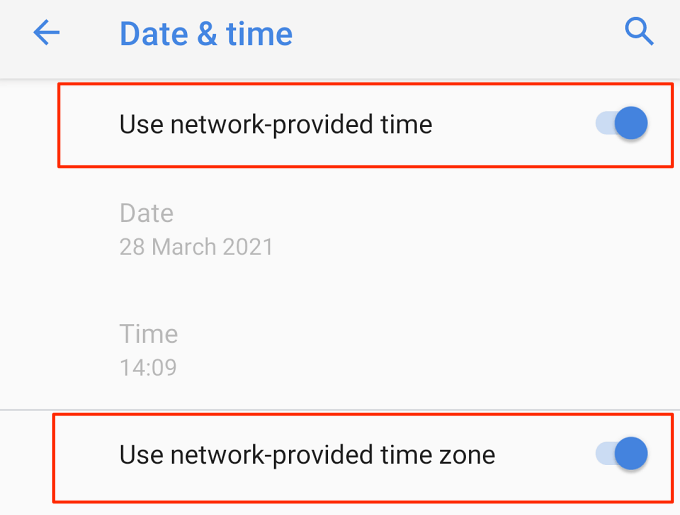
3. بلوتوث دستگاه خود را غیرفعال کنید
به نظر عجیب و غریب ، بسیاری از کاربران Android که موارد مشابهی را تجربه کرده اند با فروشگاه Google Play تأیید کرد که غیرفعال کردن بلوتوث به عنوان یک راه حل موثر عمل می کند. بلوتوث دستگاه خود را از مرکز اطلاع رسانی غیرفعال کنید یا به تنظیمات>دستگاه های متصل>تنظیمات برگزیده اتصال>بلوتوثو بروید بلوتوث را خاموش کنید.
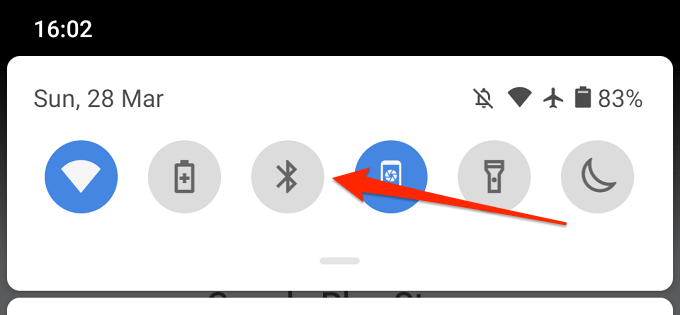
4 فضای ذخیره سازی را آزاد کنید
هنگامی که فضای ذخیره سازی دستگاه شما کم باشد ، برخی از عملکردهای سیستم از دسترس خارج می شوند. به عنوان مثال ، ممکن است فروشگاه Play در بارگیری برنامه های جدید یا به روزرسانی برنامه های قدیمی شکست بخورد. برخی از برنامه ها نیز ممکن است به آهستگی و گاهی اوقات هنگام استفاده خراب می شود شروع به کار کنند.
اگرچه Android هنگامی که حافظه داخلی دستگاه شما کم است (یا وقتی کمتر از 1 گیگابایت در دسترس است) اعلانی را نمایش می دهد ، به تنظیمات>ذخیره سازیتا بفهمید آیا دستگاه شما فضای ذخیره سازی کافی برای قرار دادن برنامه های جدید دارد.
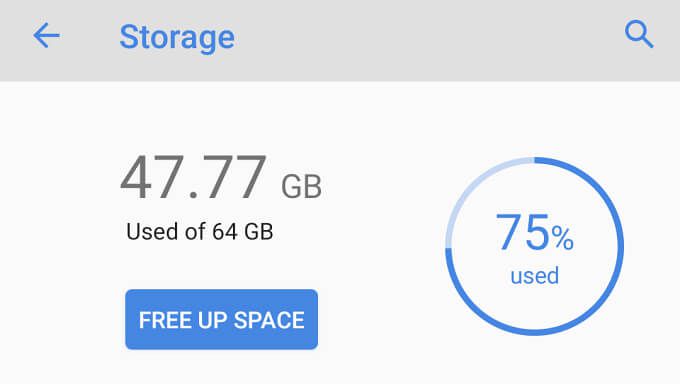
باید ببینید چه مقدار فضای ذخیره سازی استفاده کرده اید و چه مقدار باقی مانده است. اگر فضای ذخیره سازی شما کم است ، برای استفاده از Android Cleaner برای پاک کردن موارد ناخواسته داخلی ، پرونده های تکراری و برنامه های استفاده نشده از دستگاه خود ، روی دکمه Free Up Spaceضربه بزنید.
5. پاک کردن حافظه پنهان و داده Play Store
به تنظیمات>برنامه ها و اعلان ها>اطلاعات برنامهبروید (یا مشاهده همه برنامه ها)>فروشگاه Google Play>فضای ذخیره سازی و حافظه پنهانو روی پاک کردن حافظه پنهانضربه بزنید.
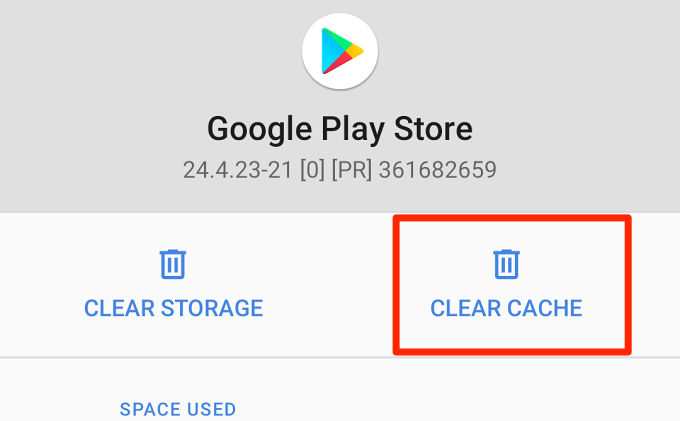
پس از پاک کردن حافظه نهان Play Store ، برنامه را بارگیری کنید. اگر مشکل همچنان ادامه داشت ، به صفحه ذخیره سازی Play Store برگردید و روی نماد پاک کردن فضای ذخیره سازیضربه بزنید.
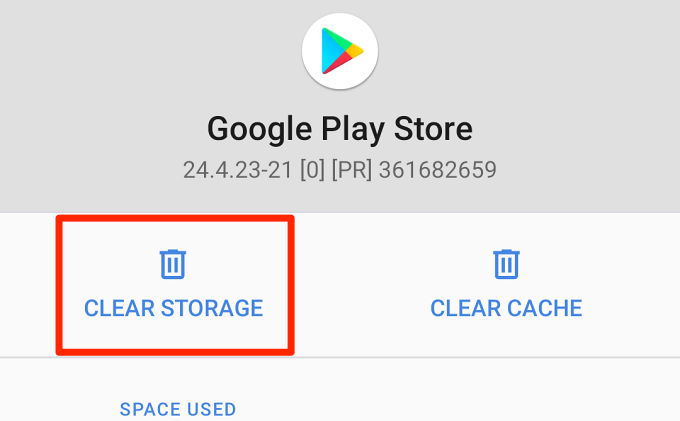
6. مدیریت بارگیری را بازنشانی کنید
فروشگاه Google Play از طریق Android Download Manager برنامه هایی را در دستگاه شما بارگیری می کند. اگر این بارگیری کننده داخلی غیرفعال باشد یا عملکرد نادرستی داشته باشد ، نمی توانید برنامه ها را نصب یا به روز کنید. بازنشانی مدیر بارگیری می تواند به رفع خرابی های بارگیری Play Store کمک کند. برای انجام آن مراحل زیر را دنبال کنید.
1 به تنظیمات>اطلاعات برنامه(یا مشاهده همه برنامه ها)بروید و روی نماد منوی سه نقطه در گوشه بالا سمت راست ضربه بزنید.
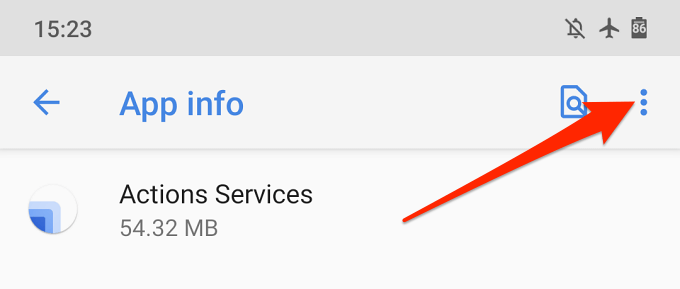
2 نمایش سیستمرا انتخاب کنید.
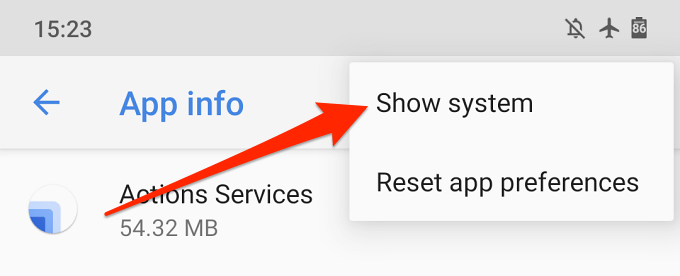
3 از طریق برنامه ها پیمایش کنید و روی مدیر بارگیریضربه بزنید.
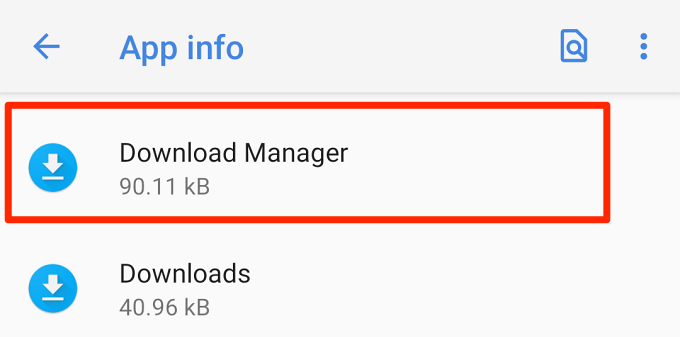
4. ذخیره سازی و حافظه پنهانرا انتخاب کنید.
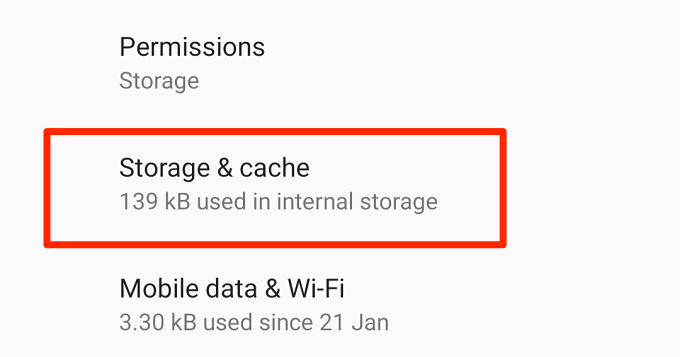
6. بر روی و پاک کردن فضای ذخیره سازیضربه بزنید.
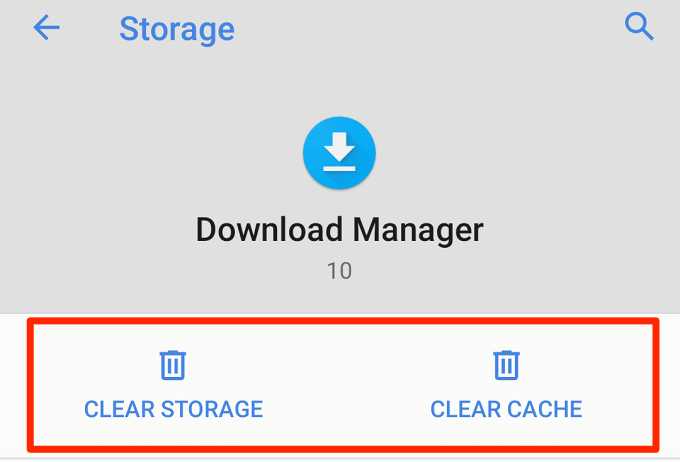
7. برای ادامه تأیید ، روی تأییدضربه بزنید.

فروشگاه Play را راه اندازی کنید و بررسی کنید آیا اکنون می توانید برنامه ها را بارگیری و به روز کنید.
7. بازنشانی خدمات Google Play
خدمات Google Play یک سیستم اصلی Android است که تمام برنامه ها و سرویس های Google را تأمین می کند. اگر مشکلی در بارگیری برنامه ها در Play Store دارید و هر آنچه را که امتحان کرده اید غیرقابل انکار است ، با بازنشانی حافظه پنهان خدمات Google Play می توانید همه چیز را به ترتیب تنظیم کنید.
به تنظیماتبروید strong>>برنامه ها و اعلان ها>اطلاعات برنامه(یا مشاهده همه برنامه ها)>خدمات Google Playو روی پاک کردن حافظه پنهان. پس از آن ، روی پاک کردن فضای ذخیره سازیضربه بزنید و پاک کردن همه داده هارا در صفحه بعدی انتخاب کنید.
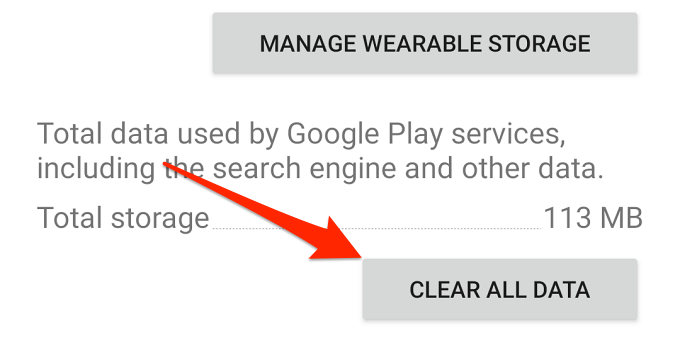
دستگاه شما برخی از برنامه های سیستم را که برای اجرای سرویس های Google Play مورد نیاز هستند بارگیری می کند. پس از تکمیل نصب ، Play Store را باز کنید و بررسی کنید آیا با بازنشانی سرویس های Google Play مشکل برطرف شده است.
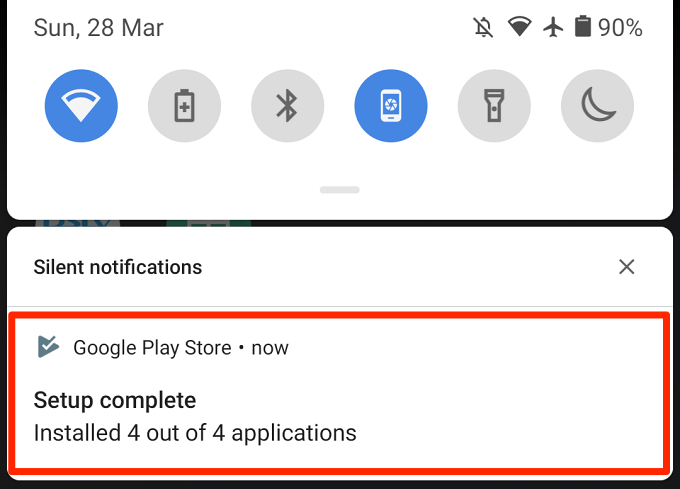
8 نصب Play Store Updates
Android به صورت خودکار فروشگاه Google Play را در پس زمینه به روز می کند. در حالی که برخی از این به روزرسانی ها بدون خطا هستند ، برخی دیگر بعضی اوقات با اشکالاتی همراه هستند که باعث مشکلات عملکردی می شوند. برگرداندن Play Store به نسخه پیش فرض کارخانه می تواند این اشکالات را برطرف کرده و فروشگاه را به حالت عادی برگرداند.
1. نماد برنامه Play Store را طولانی فشار دهید و روی نماد info (i)ضربه بزنید.
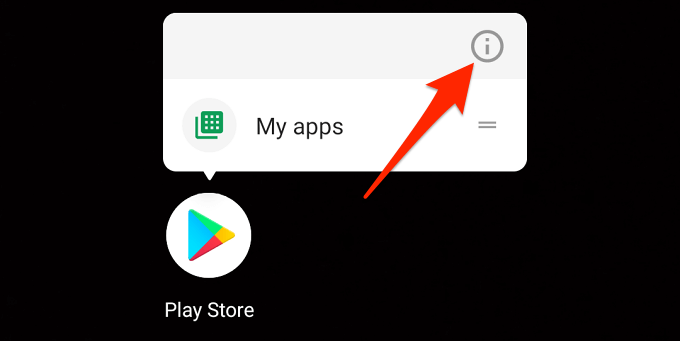
2. روی نماد منوی سه نقطه ای ضربه بزنید.
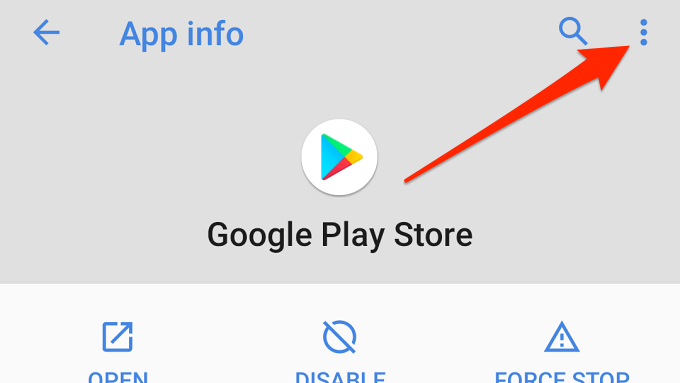
3 حذف نصب به روزرسانی هارا انتخاب کنید.
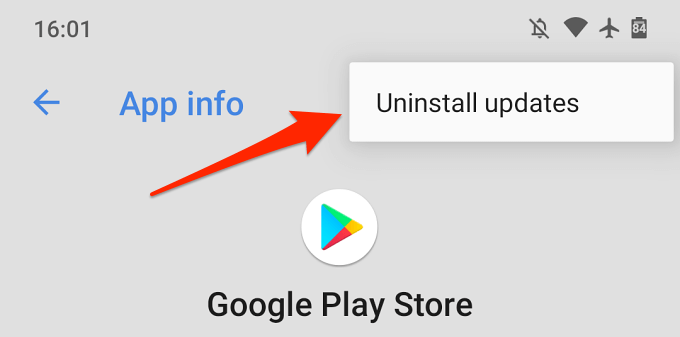
4 برای ادامه روی تأییدضربه بزنید.
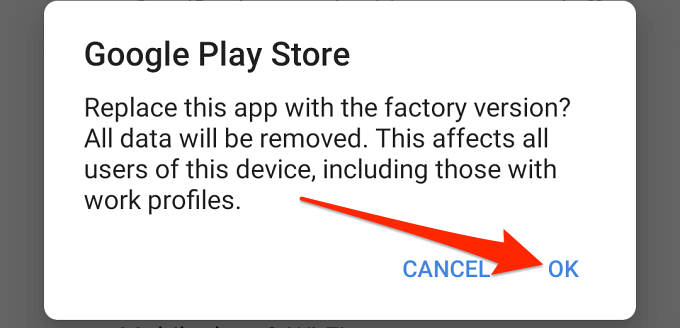
پس از آن باید فروشگاه Google Play را به آخرین نسخه به روز کنید. فروشگاه Play را راه اندازی کنید ، روی نماد منو ضربه بزنید و به تنظیمات>نسخه فروشگاه Playبروید.
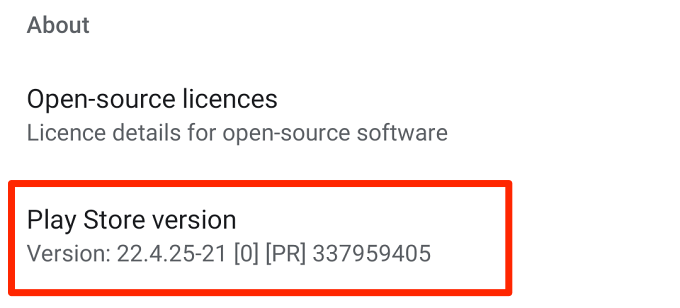
دستگاه شما آخرین نسخه فروشگاه Google Play را در پس زمینه بارگیری و نصب می کند.
9. دستگاه خود را مجدداً راه اندازی کنید
برق دوچرخه سواری دستگاه یکی دیگر از روش های عیب یابی است که ارزش دارد وقتی فروشگاه Google Play بارگیری نمی کند آن را برطرف کنید. دکمه روشن / خاموش را نگه دارید و روی راه اندازی مجددروی گزینه های روشن ضربه بزنید.
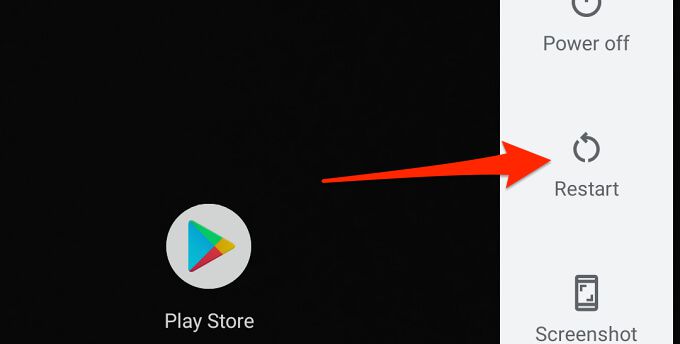
به Wi-Fi یا اتصال داده تلفن همراه قوی متصل شوید و بارگیری را دوباره امتحان کنید.
10. دستگاه خود را به روز کنید
نصب جدیدترین به روزرسانی Android می تواند مشکلات متوقف شده در پردازش بارگیری و به روزرسانی برنامه های فروشگاه Play را برطرف کند. برای بررسی اینکه آیا به روزرسانی نرم افزاری برای دستگاه شما موجود است ، به تنظیمات>سیستم>پیشرفته سیستمبروید.
11 حساب Google خود را دوباره اضافه کنید
این امر مستلزم خروج از حساب Google شما و ورود مجدد به سیستم است. اگرچه این ممکن است مشکل فروشگاه Play را برطرف کند ، توجه داشته باشید که حذف حساب شما ممکن است برخی از داده ها (مخاطبین ، پیام ها ، رویدادهای تقویم و غیره) که با حساب Google خود همگام سازی کرده اید. بنابراین مهم است که شما از دستگاه Android خود پشتیبان بگیرید باشید تا داده های هماهنگ نشده را از دست ندهید.
برای خروج از سیستم حساب Google خود ، به تنظیمات>Accountsو حساب Google متصل به فروشگاه Play را انتخاب کنید. پس از آن ، روی حذف حسابکلیک کنید تا حساب را از دستگاه خود جدا کنید.
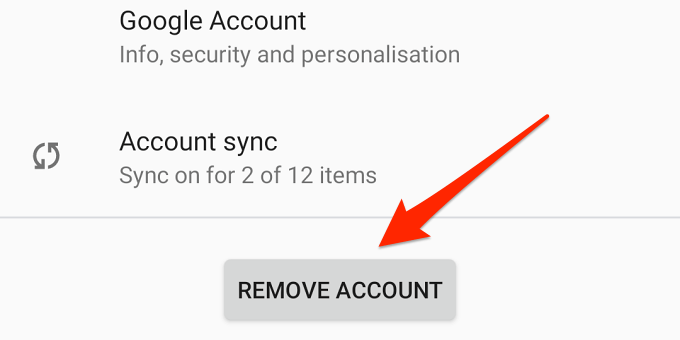
در منوی Accounts ، افزودن حسابرا انتخاب کرده و برای افزودن مجدد حساب ، دستورالعمل را دنبال کنید.
بارگیری و به روزرسانی برنامه ها بدون مشکل
ما کاملاً مطمئن هستیم که حداقل یکی از این 11 تکنیک عیب یابی جذابیت دستگاه شما را به همراه خواهد داشت. همچنین باید این راهنما برای رفع مشکلات Google Play را برای راه حل های بیشتر بررسی کنید. اگر هیچ یک از توصیه های این مقاله مشکلی را برطرف نکرد ، برنامه ها را از وب سایت های APK شخص ثالث مورد اعتماد نصب کنید.